Включване на микрофона на лаптоп с Windows 10
Обикновено, когато стартирате лаптопа, микрофонът работи и е готов за работа. В някои случаи това може да не е така. Тази статия ще опише как да включите микрофона на Windows 10.
Включване на микрофона на лаптоп с Windows 10
Много рядко устройството трябва да бъде включено ръчно. Това може да се направи с помощта на вградените инструменти на операционната система. В този метод няма нищо трудно, така че всеки да се справи с тази задача.
- В таблата намерете иконата на високоговорителя.
- Кликнете върху него с десния бутон на мишката и отворете елемента "Устройства за запис" .
- Обадете се в контекстното меню на хардуера и изберете "Enable" .
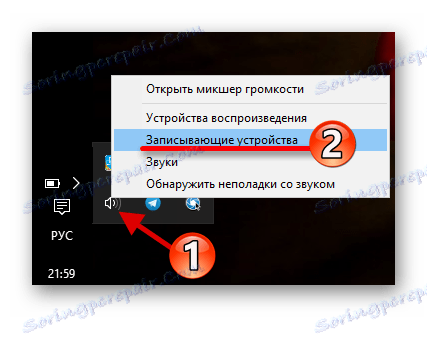

Има още една опция за включване на микрофона.
- В същата секция можете да изберете устройството и да отидете на "Properties" .
- В раздела "Общи" намерете "Използване на устройството".
- Задайте желаните параметри - "Използване на това устройство (включено)".
- Приложете настройките.
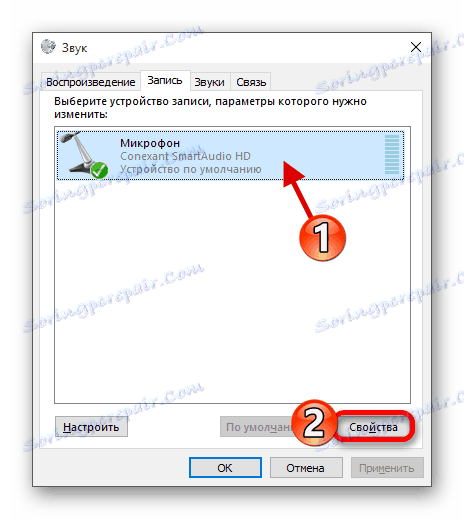
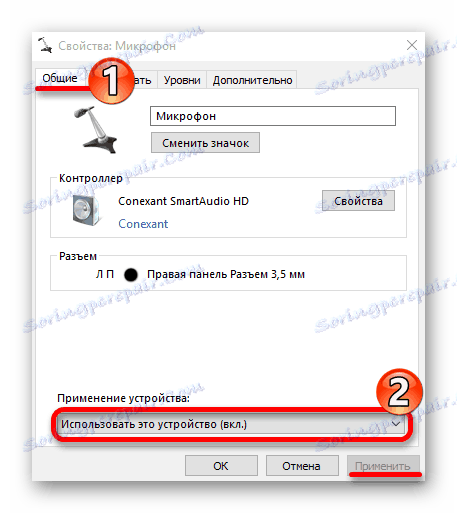
Сега знаете как да включите микрофона в лаптоп на Windows 10. Както виждате, няма нищо трудно в това. Нашият сайт също има статии за това как да се създаде уреди за регистриране на данните за движението и да се елиминират евентуални проблеми в неговата работа.
Вижте също: Решаване на проблема с неспособността на микрофона в Windows 10